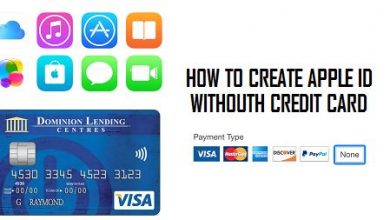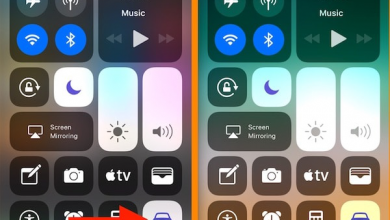Загрузка видео с Hotstar — быстро и на 100% работает
[ad_1]
📱⭐
В: «Как скачать видео с Hotstar?» — Из Кворы
Hotstar — это идеальное место, где вы можете насладиться лучшими болливудскими блокбастерами, телешоу, хоккеем в прямом эфире, новостями и многим другим от лучших рассказчиков и режиссеров Индии на семи языках. Если вы используете бесплатный доступ к загрузке в приложении Hotstar, вы можете загрузить видео Hotstar в любое время. Но как это сделать? Ограниченно, возможность загрузки доступна только в версии приложения для частичных видео. Если вы предпочитаете использовать веб-версию Hotstar, как вы можете сохранить видео в автономном режиме? Поэтому, чтобы удовлетворить ваши различные требования, в этой статье вы узнаете, как с легкостью загружать видео Hotstar на смартфоны и компьютеры.
- Часть 1. Загрузите видео Hotstar на ПК/Mac
- Часть 2. Сохраняйте видео Hotstar на Android/iOS
- Часть 3. Связанные вопросы о Hotstar
Часть 1. Как скачать видео с Hotstar на ПК/Mac
Joyoshare Screen Recorder выделяется среди множества конкурентов. Ему удается быть очень функциональным с чрезвычайно красивым и чистым пользовательским интерфейсом. Это программное обеспечение позволяет записывать любое видео и аудио из любого источника без задержки, водяных знаков и ограничений по времени, включая виртуальные встречи, лекции, презентации, потоковое видео, онлайн-фильмы, захватывающий игровой процесс и многое другое.
Чтобы удовлетворить ваши требования, Joyoshare Screen Recorder поддерживает широкий спектр форматов, таких как видео 4K, HD-видео, MP3, MP4, MKV, AVI, FLV, 3GP, OGG, SWF, MPEG и т. д., которые идеально совместимы с различными платформами. и устройства. Чтобы улучшить ваш опыт записи, эта программа также позволит вам планировать задачи записи, стилизовать видео и т. д. Одним словом, Joyoshare Screen Recorder будет оптимальным выбором для начинающих, чтобы с легкостью загружать видео Hotstar.
Основные характеристики программы записи экрана Joyoshare:
Захватите определенную область или весь экран для записи
Записывайте видео Disney Plus, Hulu, Amazon Instant и т. д.
Настройте качество видео, частоту кадров, битрейт, разрешение и т. д.
Запись видео со звуком или без звука из системы или микрофона
Захват экрана в фоновом режиме, не влияющий на воспроизведение видео
-
Шаг 1 Откройте программу записи экрана Joyoshare
После загрузки Joyoshare Screen Recorder откройте его на своем компьютере. В главном интерфейсе используйте режим «Запись видео и аудио» для загрузки видео со звуком. Если вы хотите записывать только звук, вы можете нажать значок динамика рядом с кнопкой REC, чтобы вместо этого включить режим «Запись звука».
-
Шаг 2 Настройте параметры записи
В правом нижнем углу основного интерфейса есть маленький значок шестеренки. Нажмите на нее, чтобы открыть новое окно, в котором вы можете внести ряд изменений перед записью. Чтобы привести пример, вы можете нажать кнопку «Формат» и выбрать предпочтительный выходной формат. Кроме того, вы также можете вставить свой водяной знак изображения, установить определенное время, чтобы программа автоматически прекратила запись, изменить шаблон вашего курсора и щелчка и т. д.
Примечание: чтобы настроить кодек, битрейт, разрешение, качество и т. д., вы должны щелкнуть значок шестеренки, который отображается в правом верхнем углу значка формата файла.
-
Шаг 3 Выберите область записи
Далее вернитесь к основному интерфейсу. Здесь вам предлагается нажать значок «+», чтобы активировать красную рамку. Вы можете гибко перемещать его край, чтобы выбрать конкретную область, которую вы хотите записать. Кроме того, вы можете нажать на маленький значок треугольника, чтобы выбрать предустановленный стандарт. После этого вам нужно включить/выключить системный звук или микрофон, а также изменить громкость в соответствии с вашими требованиями.
-
Шаг 4 Будьте готовы скачать видео Hotstar
Теперь вы можете нажать кнопку REC. Во время 3-секундного обратного отсчета вы можете начать воспроизводить свое видео Hotstar, чтобы ваше видео могло быть записано идеально. На свернутой панели инструментов вы можете нажать кнопку «Пауза», чтобы пропустить ненужные части, и кнопку «Вырезать», чтобы создать разные видеоклипы.
Примечание: По завершении процесса записи автоматически откроется окно истории. В это время вы можете переименовывать, изменять порядок и редактировать свои видеозаписи Hotstar.
Часть 2. Скачать видео с Hotstar на Android и iOS
Опция загрузки позволяет вам сохранять видео Hotstar прямо на свой мобильный телефон, чтобы вы могли смотреть их в автономном режиме в любое время в любом месте. Ознакомьтесь с приведенными ниже инструкциями, чтобы узнать, как легко найти и использовать вариант загрузки.
Шаг 1: Установите официальное приложение Hotstar из Google Play Store на Android или App Store на iOS, а затем зарегистрируйтесь или войдите в свою учетную запись;
Шаг 2: выберите фильм, шоу или сериал, который вы хотите загрузить на Hotstar;
Шаг 3: прокрутите вниз, чтобы найти опцию «Загрузить» вместе с кнопками «СПИСОК ПРОСМОТРА» и «ПОДЕЛИТЬСЯ»;
Шаг 4: После нажатия кнопки «Скачать» вам необходимо выбрать желаемое качество видео, включая «Низкое», «Среднее» и «Высокое»;
Шаг 5: Начать загрузку видео с Hotstar.
Сообщается, что скачивать можно только ролики из группы «Звезда», а не сериалы «Спорт» и «Английский». Последние фильмы также не могут быть загружены. Поэтому, если у вас слишком мало места на вашем мобильном телефоне для хранения загруженного видео или вы предпочитаете сохранять недавно выпущенное видео из групп, не входящих в Star, вам может понадобиться использовать Joyoshare Screen Recorder, чтобы сохранить его на веб-сайте Hotstar.
Часть 3. Все, что вам нужно знать о Hotstar
-
1 Что такое Хотстар?
Hotstar, также известная как Disney+ Hotstar, как следует из названия, представляет собой индийскую службу потоковой передачи видео по запросу, принадлежащую дочерней компании The Walt Disney Company India, Star India. Имеет два платных плана подписки. Один из них — «VIP», ориентированный на домашние виды спорта и программы. Другой — «Премиум», который предлагает международные сериалы и фильмы премиум-класса. Hotstar был объединен с Disney + 3 апреля 2020 года. Участники могут смотреть видео Hotstar на Fire TV, Chromecast, Apple TV, Roku, мобильных устройствах и любом компьютере.
-
2 Что я могу посмотреть на Hotstar?
Hotstar предлагает более 2000 индийских фильмов и не менее 60 000 часов телешоу. Здесь также представлены спортивные трансляции, такие как бадминтон, хоккей, крикет и кабадди.
-
3 Как исправить ошибку воспроизведения?
Если вы столкнулись с проблемами, вам нужно проверить несколько вещей:
а. Убедитесь, что файлы cookie включены в вашем веб-браузере, чтобы вы могли без проблем смотреть видео;
б. Дважды проверьте, вошли ли вы с правильными учетными данными подписчика;
в. Убедитесь, что вы смотрите видео Hotstar в приложении Hotstar или в настольной сети;
Если вы по-прежнему сталкиваетесь с проблемами, вы можете обратиться в службу поддержки за помощью.
-
4 Как исправить, что этот контент недоступен в моем регионе?
Если вы находитесь в США и по-прежнему сталкиваетесь с такой ошибкой, возможно, ваш IP-адрес находится за пределами США. Вам необходимо обратиться к поставщику услуг для решения проблемы.
[ad_2]
Заключение
В данной статье мы узнали Загрузка видео с Hotstar — быстро и на 100% работает
.Пожалуйста оцените данную статью и оставьте комментарий ниже, еcли у вас остались вопросы или пожелания.